#过年#用CAD画一个灯笼
1、用“矩形”功能,画一个长100,宽20的矩形。
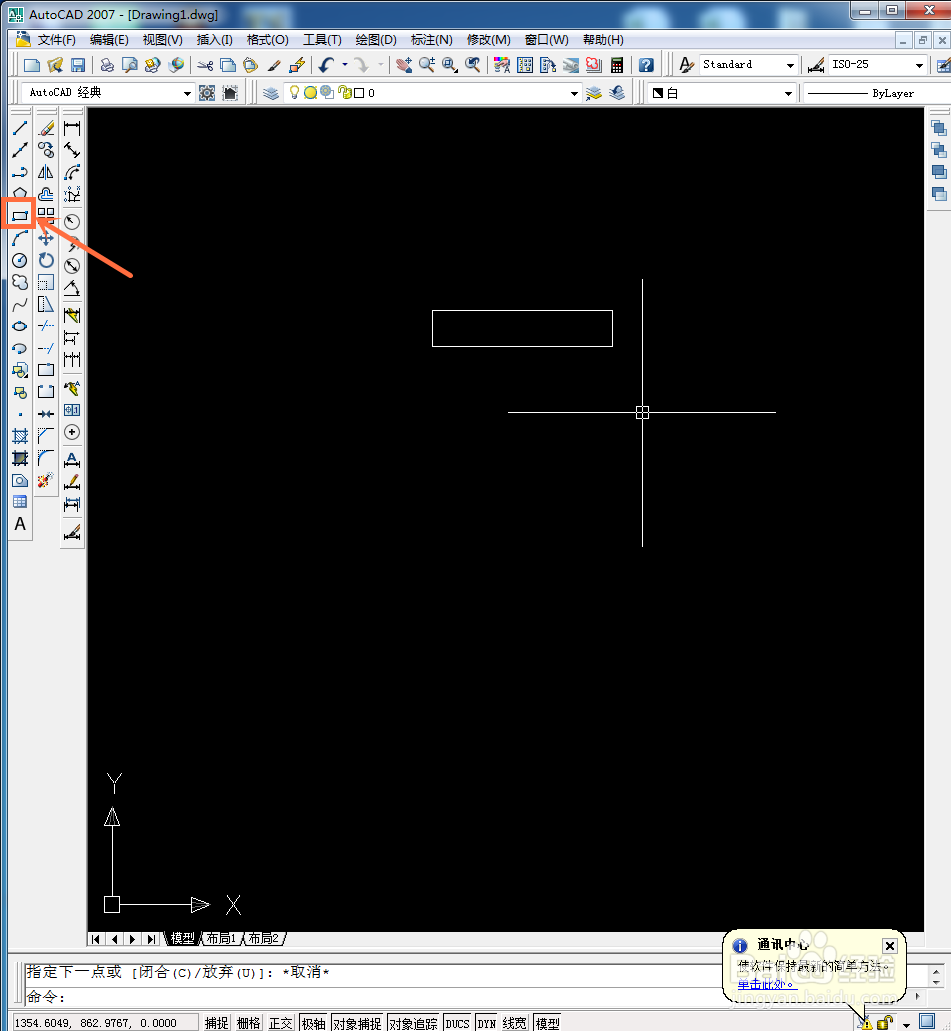
2、将画好的矩形向下复制移动距离220。
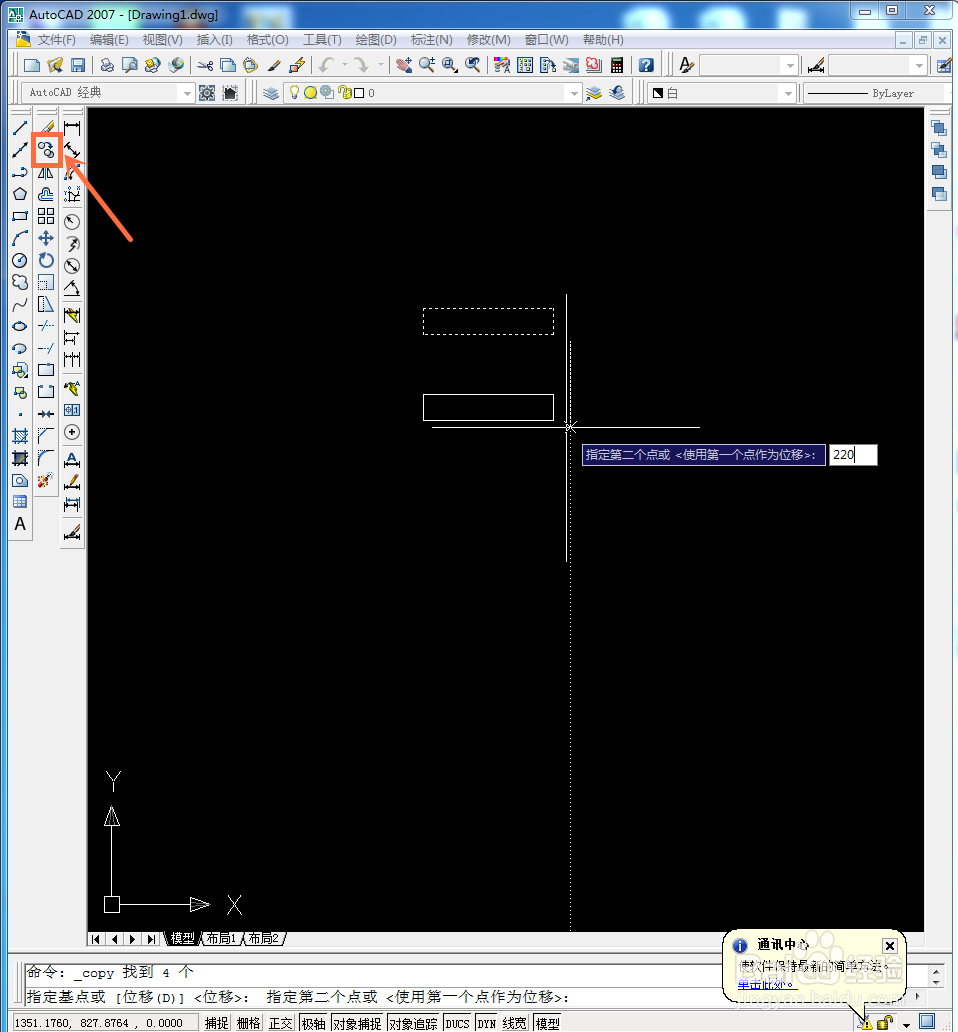
3、用“直线”功能,用画一根直线,将两个矩形边的中点连接起来。
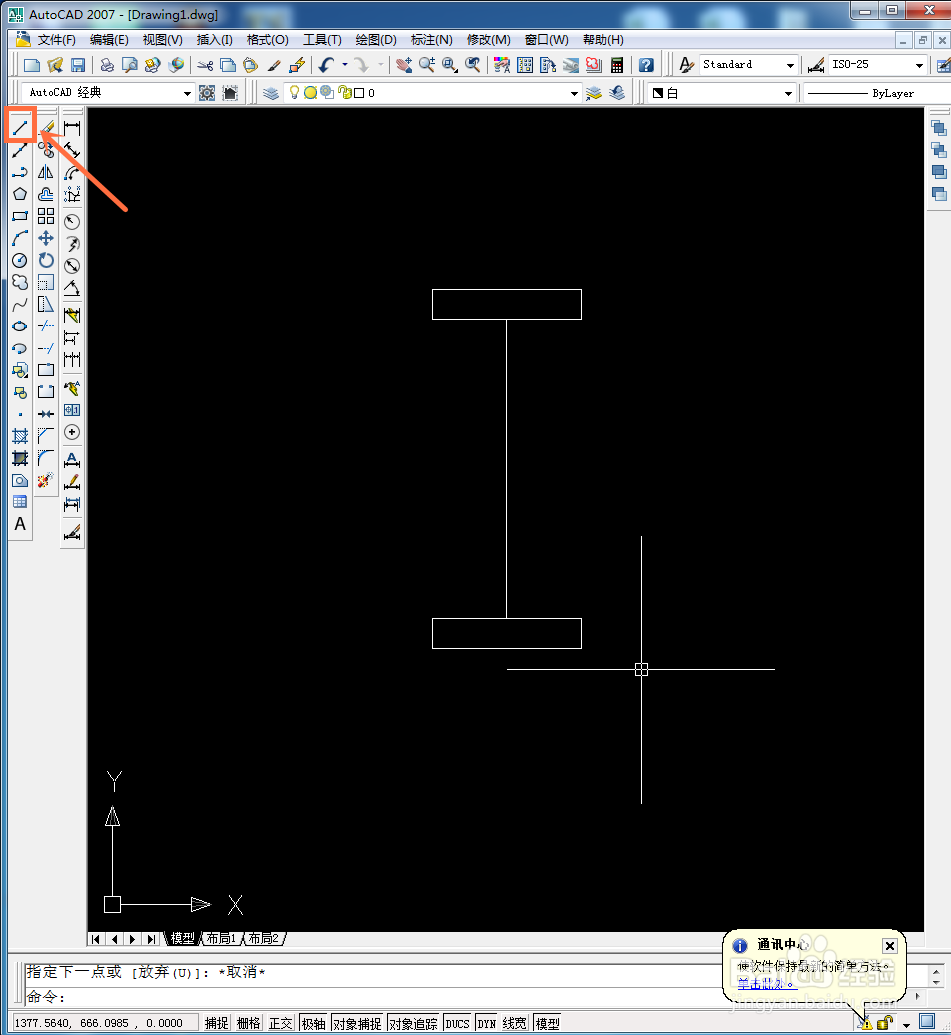
4、将连接的直线向左偏移180。
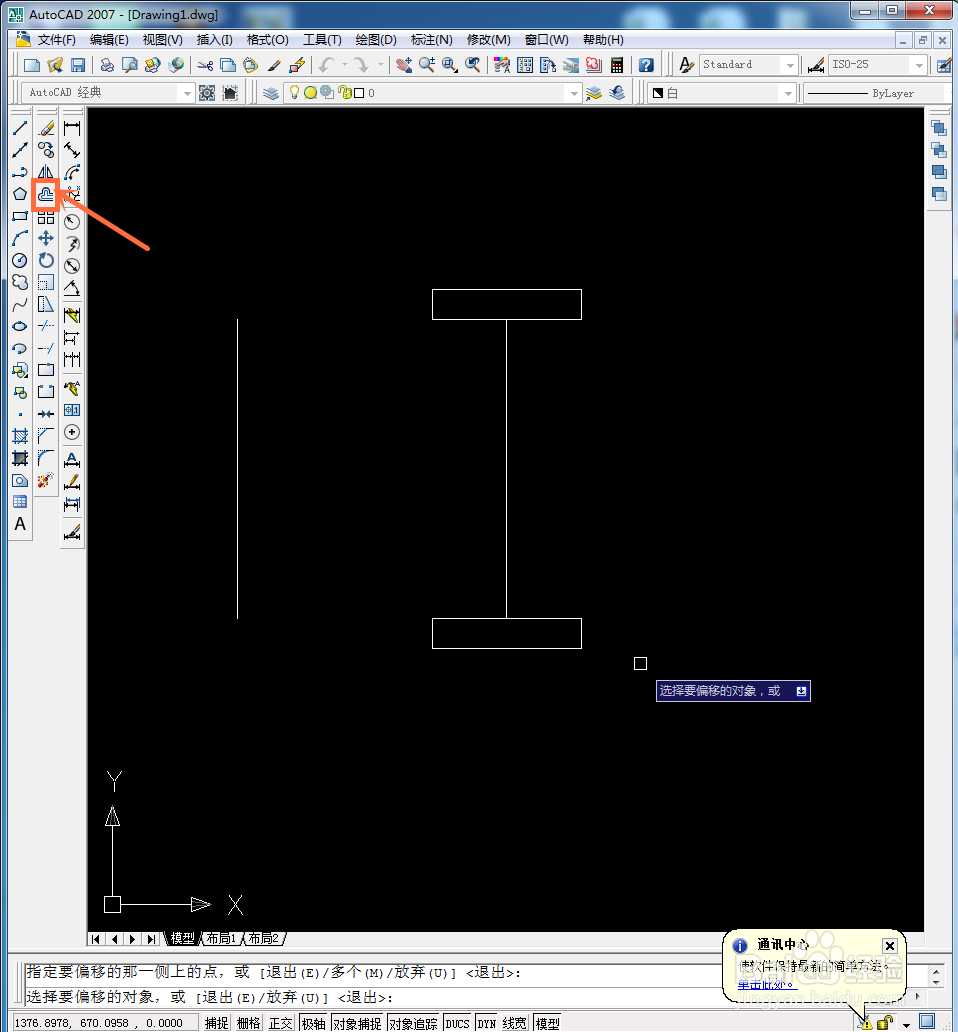
5、用“椭圆”功能,取三点如图所示画一个椭圆。
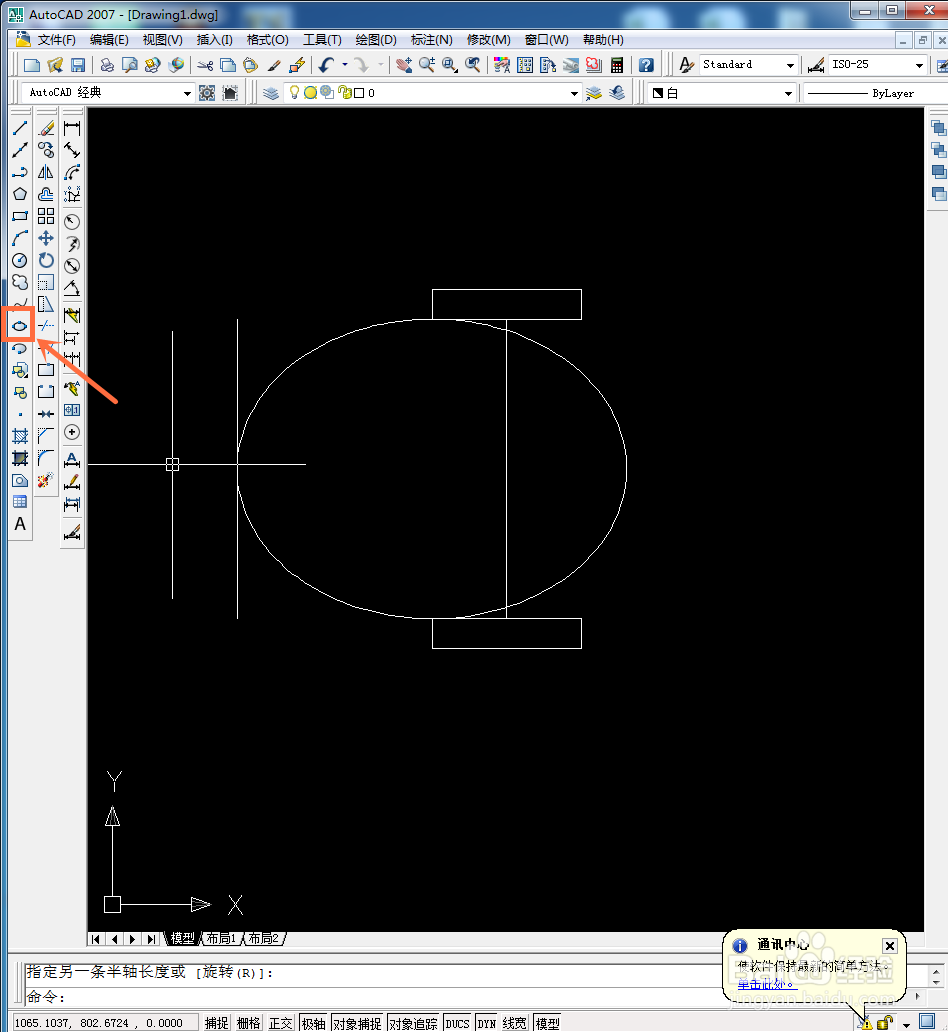
6、选取两矩形的上下两条边,用“剪切”功能,将椭圆的右半边剪切掉。
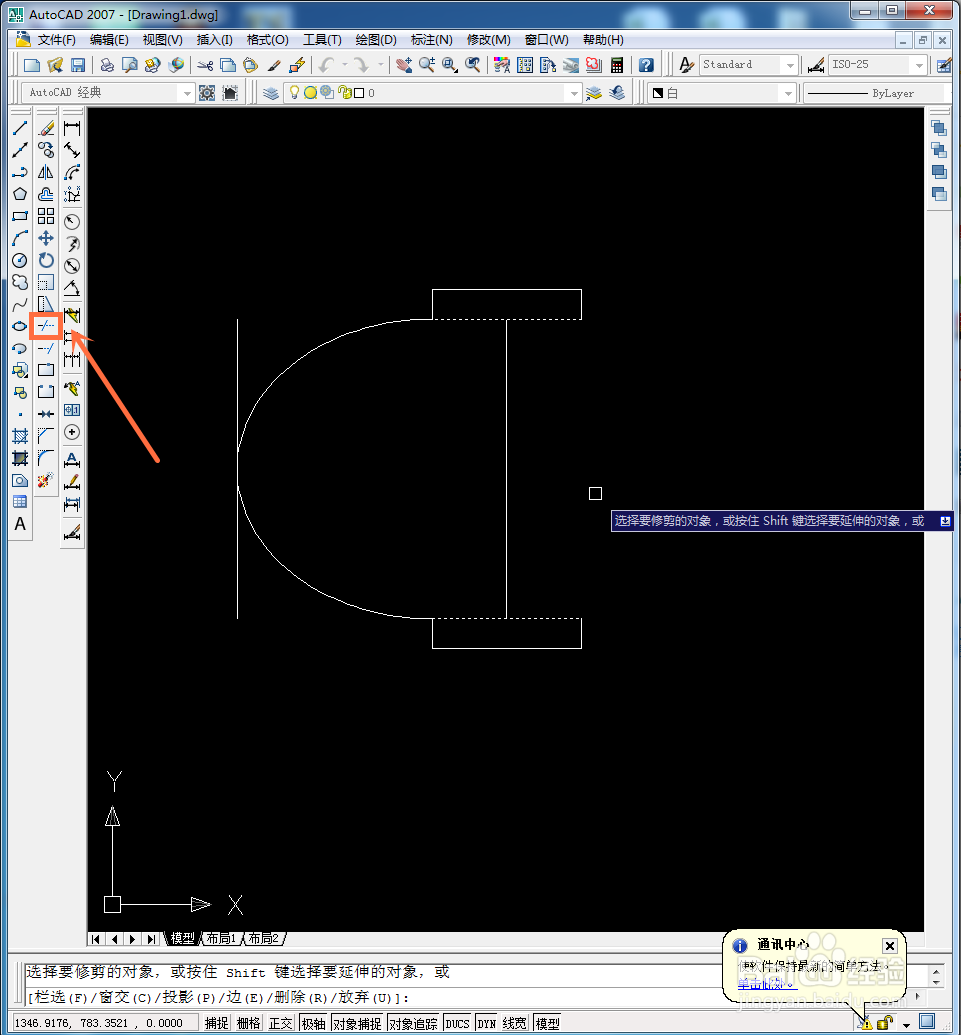
7、选取“绘图”-“点”-“定数等分”功能,选中上一个矩形的下边,“线段数目”设置为5,将其等分成5段。
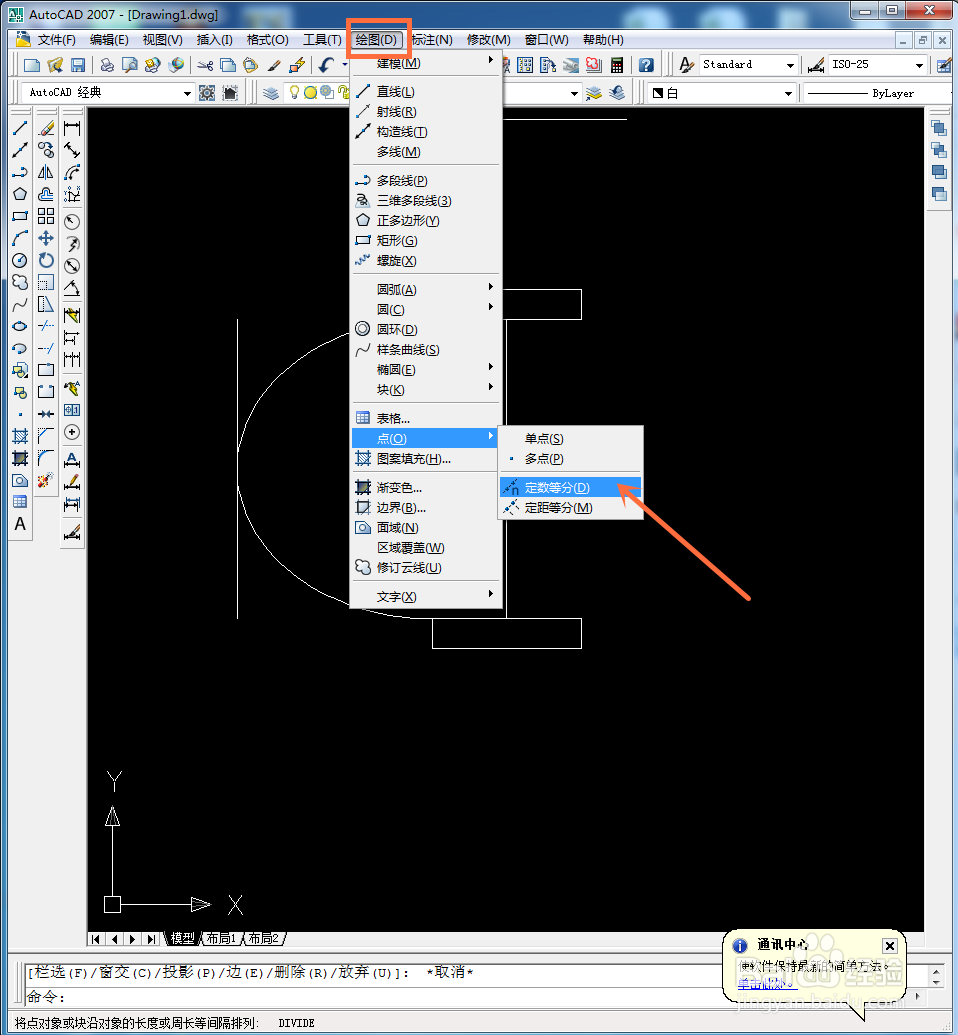

8、选取“对象捕捉”,右键”设置“,勾选“节点”。

9、如图,再次用”椭圆“功能,去图中的节点,画三个合适的椭圆。

10、同样,用”剪切“功能,选取如图的两条直线作为边界线,将三个椭圆的右半边剪切掉。
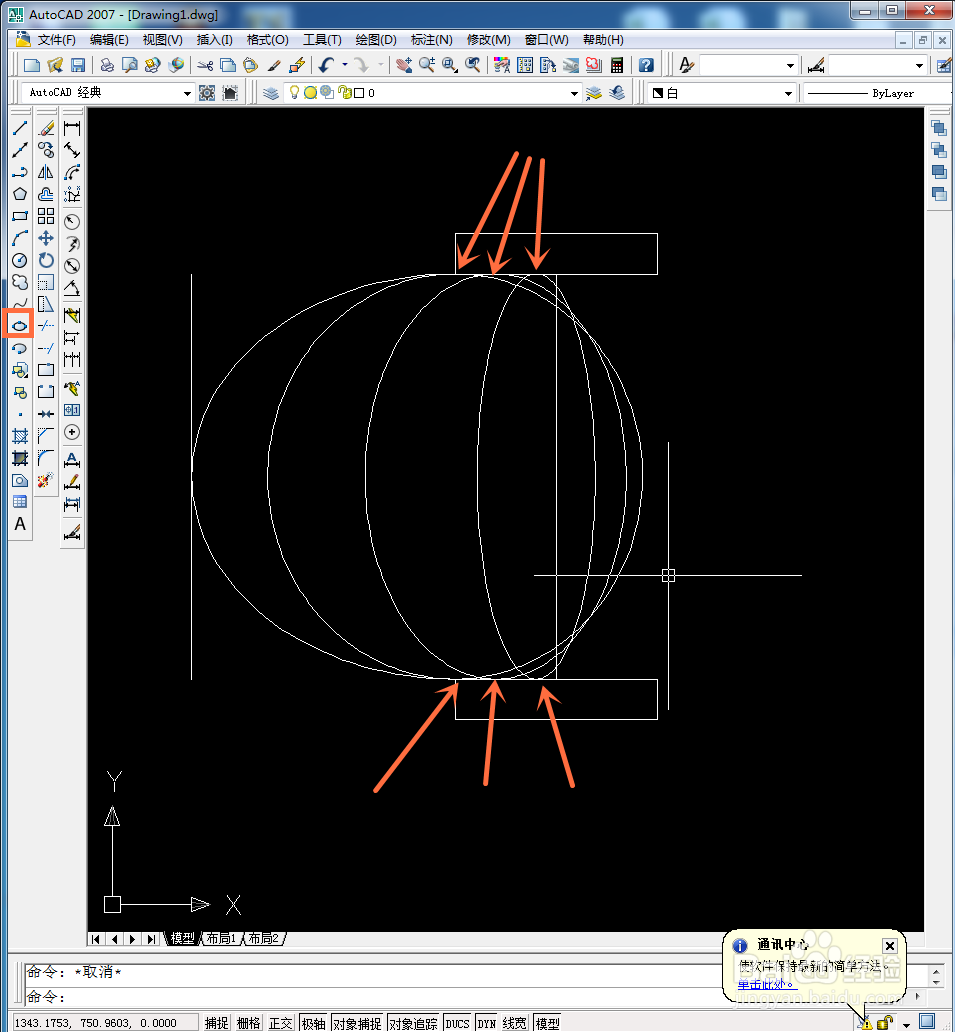
11、用”镜像“功能,取中间的直线作为镜像线,将左边的四个半椭圆镜像到右边。
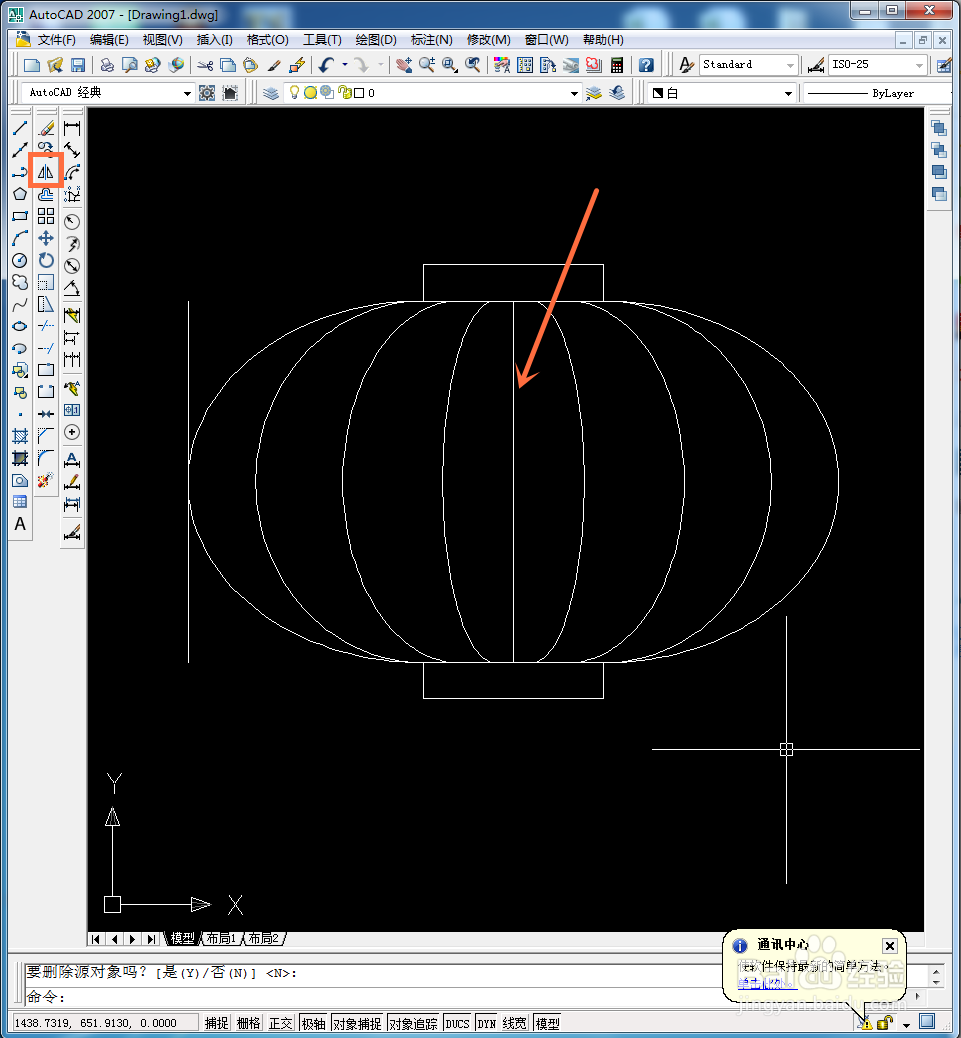
12、删除两条直线,如图。
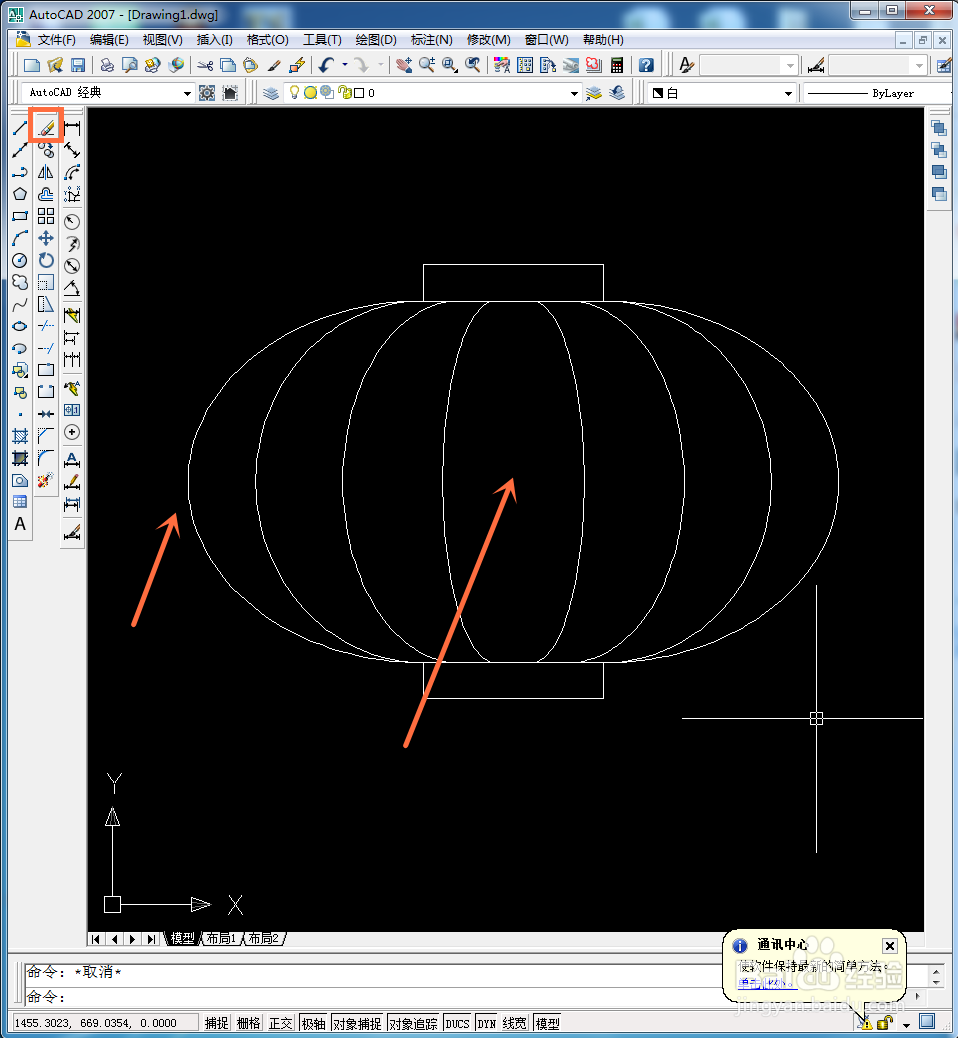
13、用”直线“和”阵列“功能,在下边一个矩形下面接着,画长度为50的直线若干,间隔为5,下方连接一条直线。
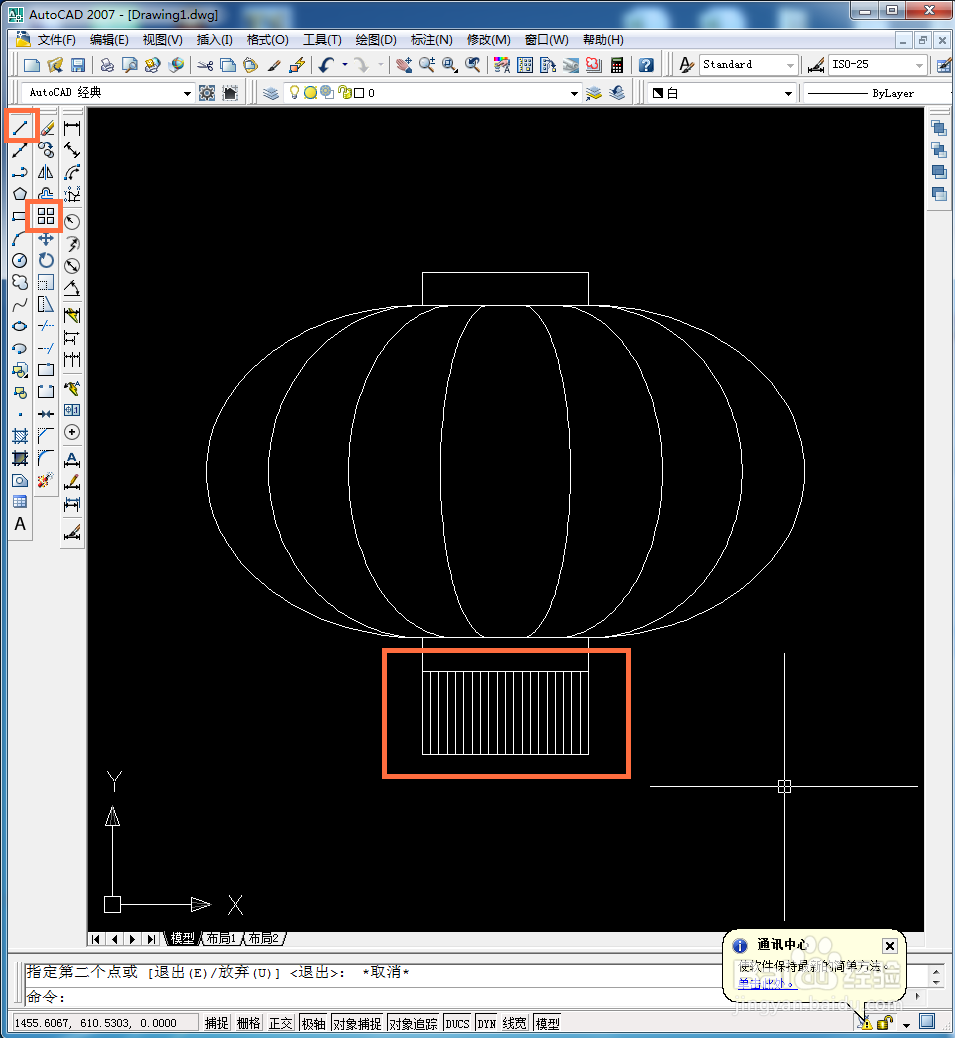
14、在上边一个矩形的中心,用”样条曲线“功能,画一条曲线,并偏移5,将上口封闭,下口出头的线剪切掉。
一个大灯笼就完成啦。
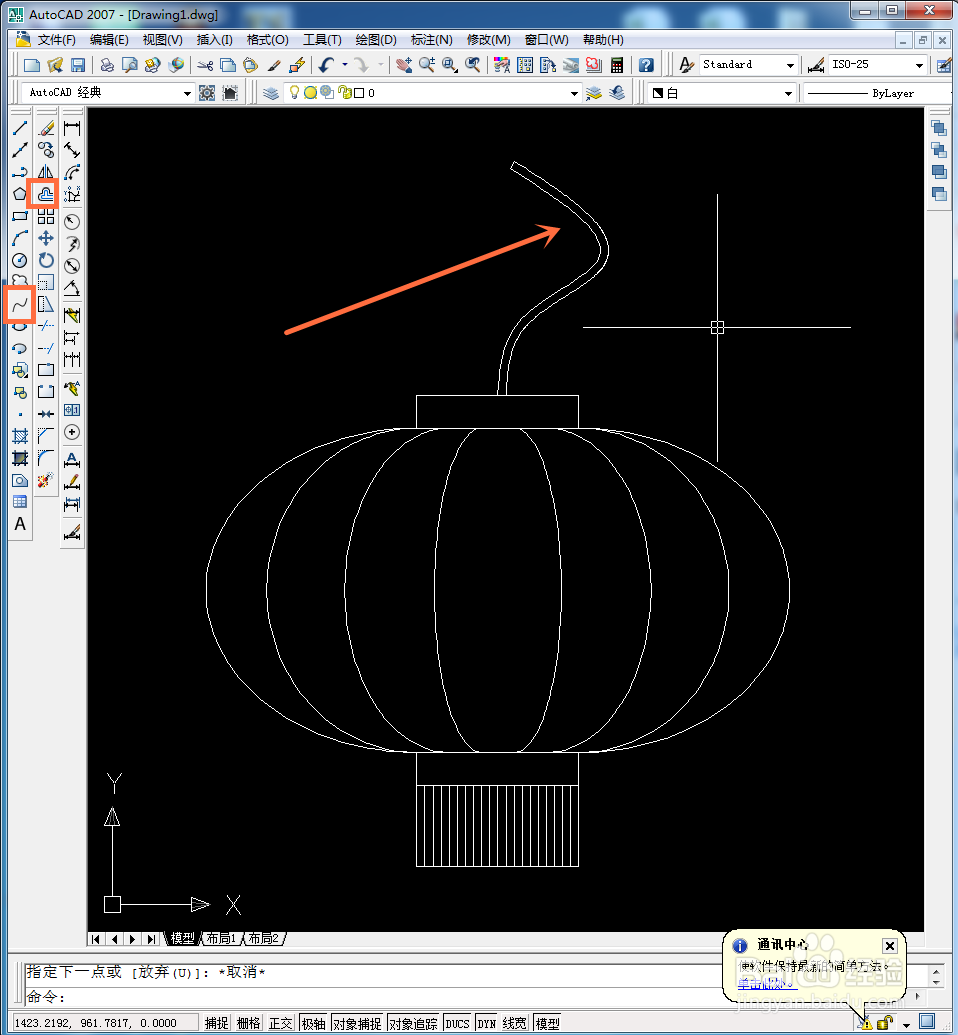
声明:本网站引用、摘录或转载内容仅供网站访问者交流或参考,不代表本站立场,如存在版权或非法内容,请联系站长删除,联系邮箱:site.kefu@qq.com。
阅读量:93
阅读量:23
阅读量:96
阅读量:36
阅读量:58